本人一直使用的是微软官方精简版,也就是Win10LTSC2021企业版,没有多余的UWP程序,也很少更新,速度也很快,但是为什么我还要进行精简系统呢,最主要的原因不是因为要在旧电脑上使用,现在的电脑性能都不低。主要因为在虚拟机里安装Win10用来测试部分环境或配置不同的软件。很多时候一个虚拟机只是装一个软件而已,所以能够能尽量把不需要的内容给删除了,不仅可以节省硬盘空间更加可以提高系统的运行速度。
以下是本人做Win10系统精简的详细步骤,用来自己做个备份,以防下次重新做精简系统能有个查询的地方。
一、定制母盘
1、从Microsoft官网上下载Win10系统,我比较喜欢长期支持企业版,也就是LTSC,更新少,内置软件少,速度快。也可以去itellyou网站上下载。然后解压出来(注意磁盘空间要足够)。
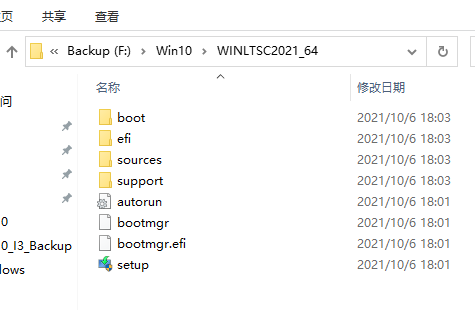
2、官网下载NTLite,可以使用免费版,也可以付费购买家庭版,唯一的区别就是免费版能精简的内容相对比较少,家庭版的能精简更多的内容。本人购买了正版的
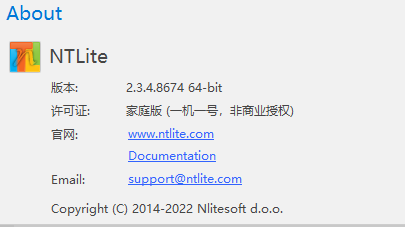
3、从NTLite映像菜单里添加刚解压Win10系统的文件夹,将Win10下系统导入,这个时候NTLite里面有两个映像,一个是你本身系统的,一个是是你导入的Win10的,然后双击刚导入的,就会出现进度条,这样就可以将Win10映像加载到NTLite里面(为加快速度,可以临时关闭杀毒软件)
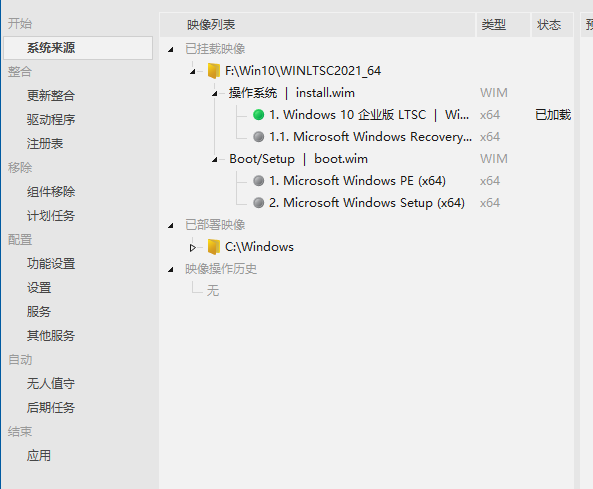
4、精简母盘系统,主要点左边的小标签进行选择
a、更新整合(非必须,我用来做虚拟机,体积越小越好且禁止更新,所以不安装)
※ 点工具栏-添加-模块-.Net3.5 (.Net3.5很多软件需要,所以可安装)
※ 点工具栏-添加-最新在线更新补丁后下载并加入队列 (防止系统安装后再更新补丁,可安装;如果禁止更新,可不用)
b、驱动程动 (暂时不动)
c、注册表 (展示不动)
d、组件移除(根据自己的需求删减)
首选点工具栏-兼容性将其中的所有选项取消。
先选择工具栏-模板-精简,这样内设的精简列表已经设置好 (如果想切换其他模板,请先点重置)
精简这个模板已经把大部分内容都精简掉了,所以后面的自己选择操作的相对少很多。再根据自己的需要精简,简单列表和说明如下(没做说明的默认)
※ ISO镜像
手动安装 --------------------------------------删除 (因为用ISO安装)
※ Windows Apps (因为是LTSC版本,内容比较少)
SmartScreen -------------------------------已删除,确认下
Windows Defender ------------------------已删除,确认下
Windows用户体验 -------------------------删除,弹出窗体选全部
※ 多媒体
Capture Service(屏幕捕获服务) ------------已删除,建议重选保留
Photo Codec(图片编码器) ------------------已删除,建议重选保留
Windows多媒体编码器 --------------------已删除,如有需要可重选保留
字体查看器 -32位 --------------------------已删除,建议重选保留
※ 本地化
国际Unicode组件 ------------------已删除,建议重选保留
字体 --------------------------------部分已删除,建议全部选择保留
键盘布局 ----------------------------删除,保留中文简体-美式键盘和美国英语国际
※ 硬件支持------------------------------------- 默认
※ 系统
计划任务 ----------------------------------- 删除磁盘碎片整理
Corruption Verifier(磁盘损坏检查) --------删除
Windows安装和部署工具--------------------已删除,请恢复选择
富文本编辑控制(MsftEdit)-------------------建议全选
应用程序虚拟化(App-V) ---------------------已删除,请恢复选择
磁盘清理 ------------------------------------删除
※ 网络 ---------------------------------------- 默认
TCP/IP NetBIOS Helper ---------------------建议全选
网络和共享中心 ------------------------------已删除,请恢复选择
远程差分压缩(RDC) --------------------------已删除,请恢复选择
※ 远程控制与隐私 ---------------------------- 默认
※ 驱动程序 (原则上默认不动)
Cameras ------------------------------------删除
Sound,Video and game controller---------删除
Cameras ------------------------------------删除
打印机 --------------------------------------删除
智能卡 ---------------------------------------删除
智能卡筛选器 --------------------------------删除
智能卡读卡器 --------------------------------删除
电池 ----------------------------------------删除
蓝牙 -----------------------------------------删除
调制解调器-----------------------------------删除
软盘驱动器-----------------------------------删除
软盘驱动器控制器----------------------------删除
d、计划任务 (暂时不动)
e、功能设置 (暂时不动)
f、设置 (暂时不动)
e、服务 (暂时不动)
g、其他服务 (暂时不动)
5、保存母盘精简后的内容
a、无人值守 (主要是安装的时候可以简化操作)
工具栏,选择启动和将应答文件复制到boot映像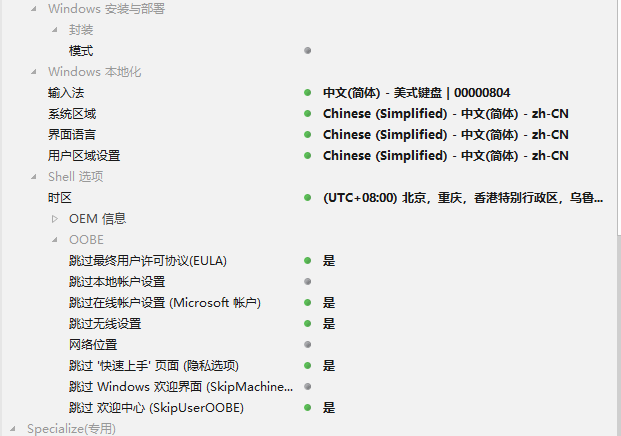
b、后期任务 (暂时不动)
c、应用,直接按图设置
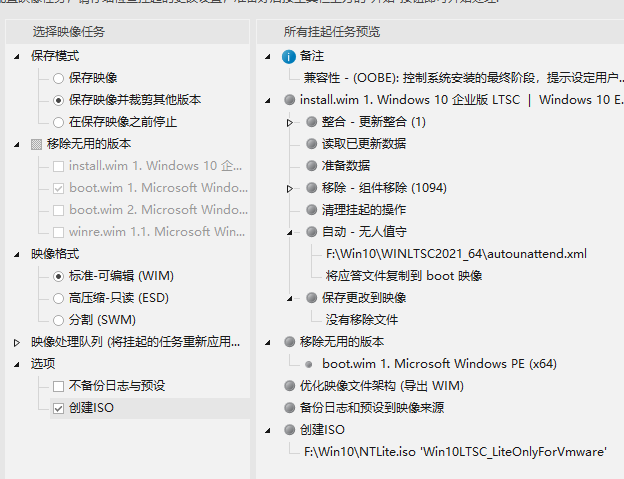
二、准备系统封装环境
三、母盘安装
四、系统调整及优化
五、常用软件安装
六、封装前再优化
七、
下载vmware准备备用,以下激活码是网上找到的。
vmware16永久激活密钥最新
ZF3R0-FHED2-M80TY-8QYGC-NPKYF
YF390-0HF8P-M81RQ-2DXQE-M2UT6
ZF71R-DMX85-08DQY-8YMNC-PPHV8
 苏公网安备32058202011582号
苏公网安备32058202011582号